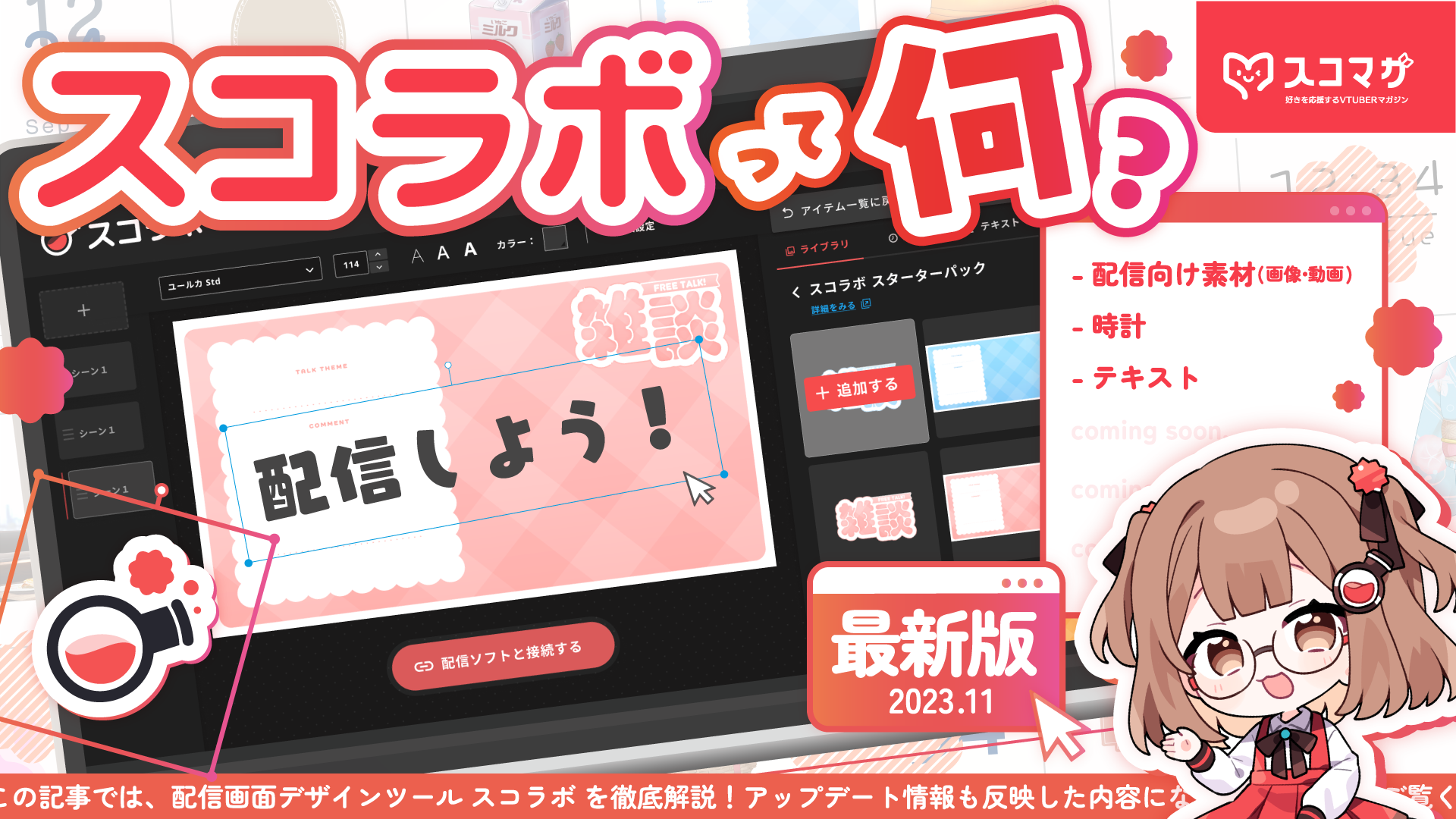配信方法
VTube Studioにコラボ配信が可能なDLC(ダウンロードコンテンツ)が登場!VTuber2人が実際に「VNet Multiplayer Collab」を使ってみた
藍波
Live2Dモデルを使用するVTuberに広く愛用されているトラッキングソフト「VTube Studio」が、DLCである「VNet Multiplayer Collab」のリリースを発表しました。VTube Studioユーザーが待ち望んでいた、高品質なコラボを実現するアップデートとなりました。
この記事では、VTuberとして活動されている新菜エルさんと夢乃ほのかさんのご協力のもと、機能やおすすめのポイント、使用時の注意点をまとめました!
【📢】 #VTubeStudio v1.25.0 is now released!! (Windows/macOS)
— VTube Studio (@VTubeStudio) April 24, 2023
This update adds the VNet DLC. With VNet, you can set up 4-people collabs with your Steam friends. pic.twitter.com/ctSlAQ5MCn
VNet Multiplayer Collabとは?
VNet Multiplayer Collabとは、VTube Studio内で最大4人までコラボ配信をすることを可能にしたDLC(ダウンロードコンテンツ)で、VTube Studioの普段の機能に追加して使用できる機能です。
VTube Studioをインストールしている人であれば誰でも同機能を10分間無料で使うことができますが、それ以上利用したい場合は2,300円で購入する必要があります。また、コラボ配信をする人全員がVNetをダウンロードした上、Steam上でフレンドになっている必要があります。
これまでVTube Studioを使用してコラボ配信をする際は、各々がVTube Studioを立ち上げ、画面共有したものをOBSなどの配信ソフトに取り込み、背景を透過して自分の画面に重ねることで行っていました。そのため、時によっては、コラボ相手のモデルだけうまく取り込めないこともありました。
VNetを使用すれば、VTube Studio上で直接コラボをして、同時にモデルを映すことが可能になったので、配信ソフト側で合成する必要がなくなりました。
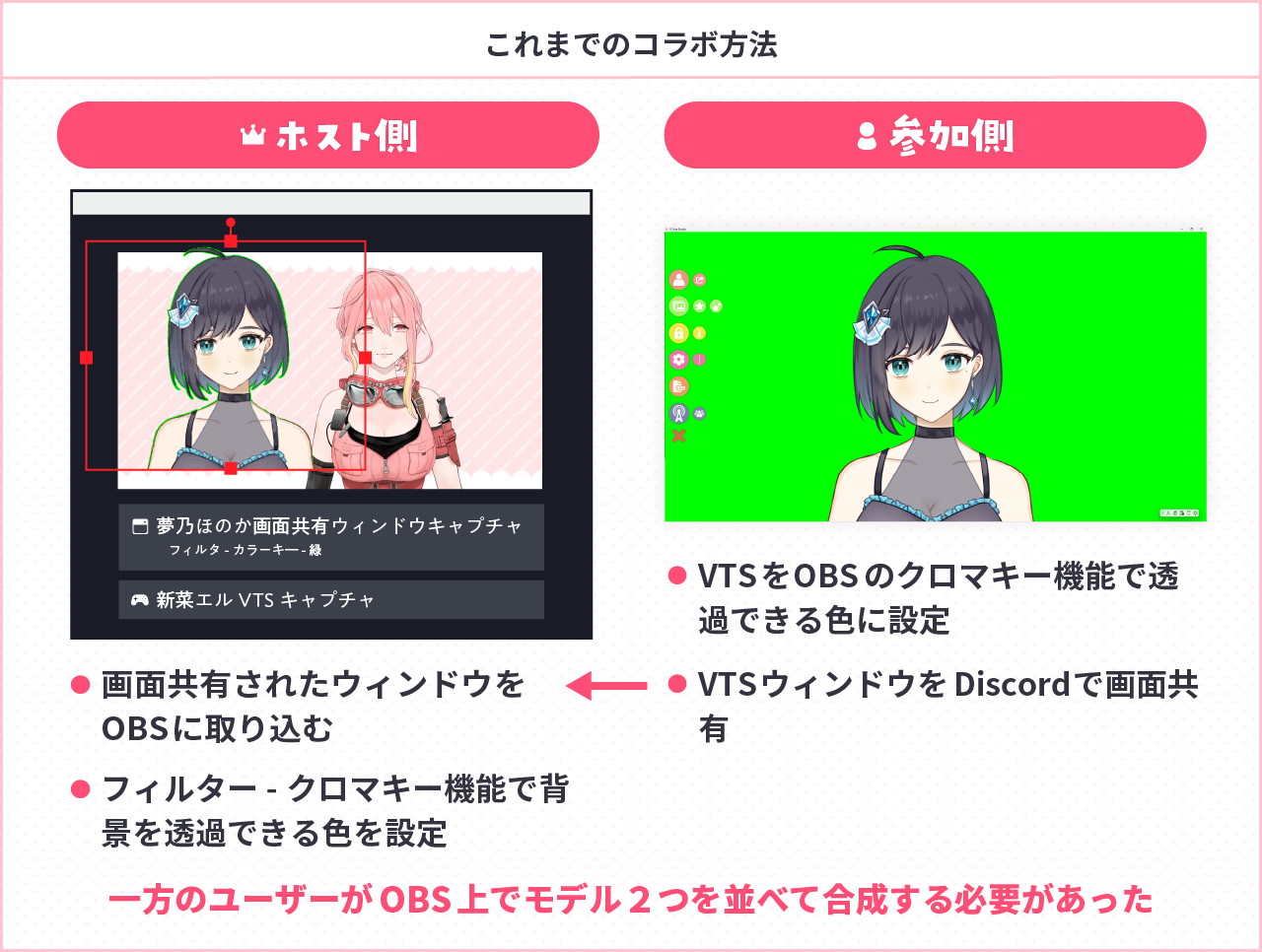
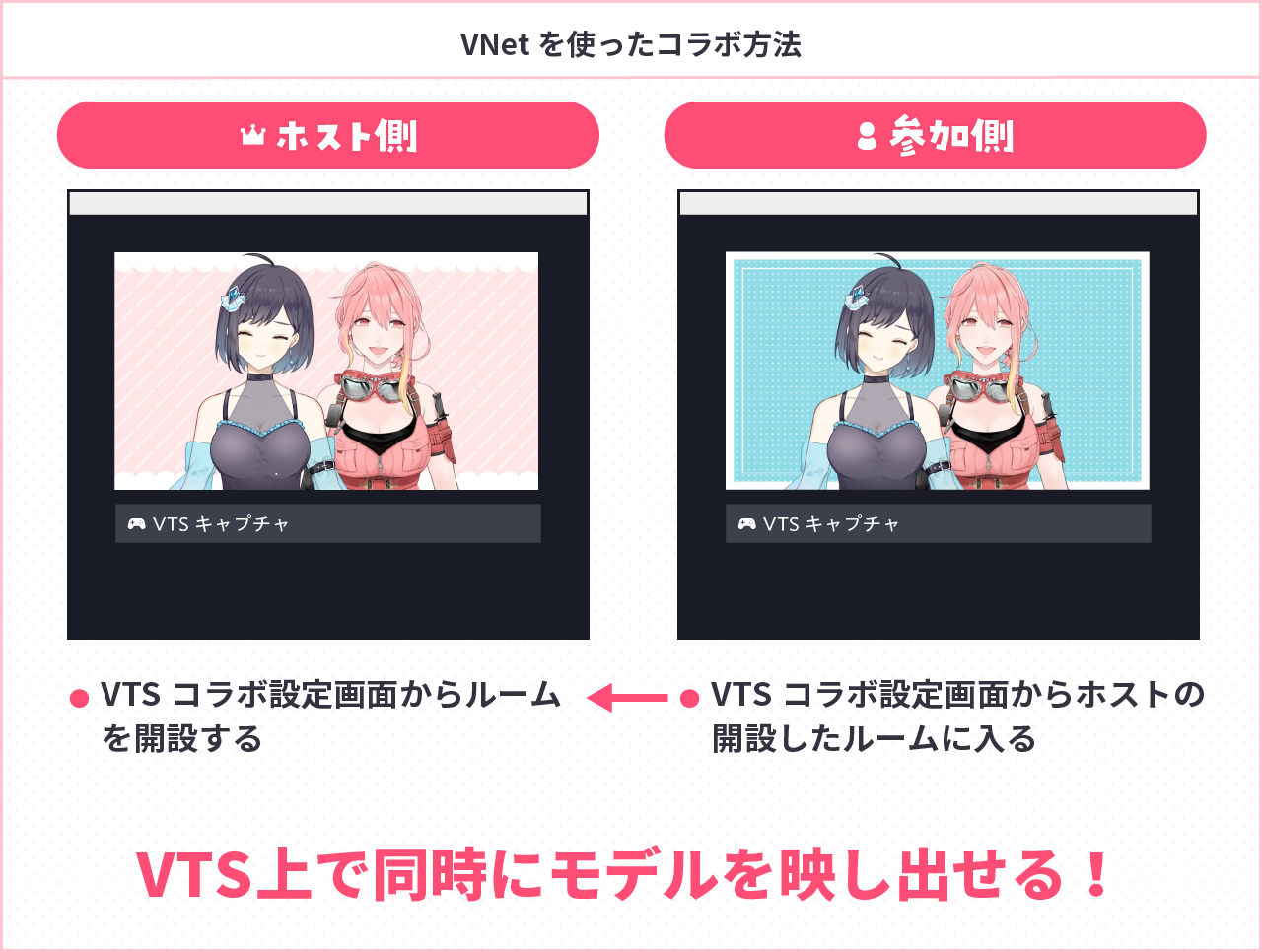
例えば、これまでのコラボ配信では、以下の場面のように、画面左のコラボ参加者側の周りだけカクついてしまう場面がみられることがありました。

雑談力おばけ登場?!ほのエルによる 雑談力 徹底解剖!👻【 夢乃ほのか / 新菜エル 】
VNetは多少の導入コストがあり、まだ広く導入されているわけではありませんが、高品質な配信をしたいVTube StudioユーザーのVTuberにとっては革命的なアップデートだと言えるでしょう。
実際に使ってみた
まずはコラボ配信を行う人全員がVTube Studioを立ち上げます。事前にSteamでフレンドになっておきましょう。
この記事では画面左の新菜エルさんをホストに、画面右の夢乃ほのかさんを参加者にして進めていきます!
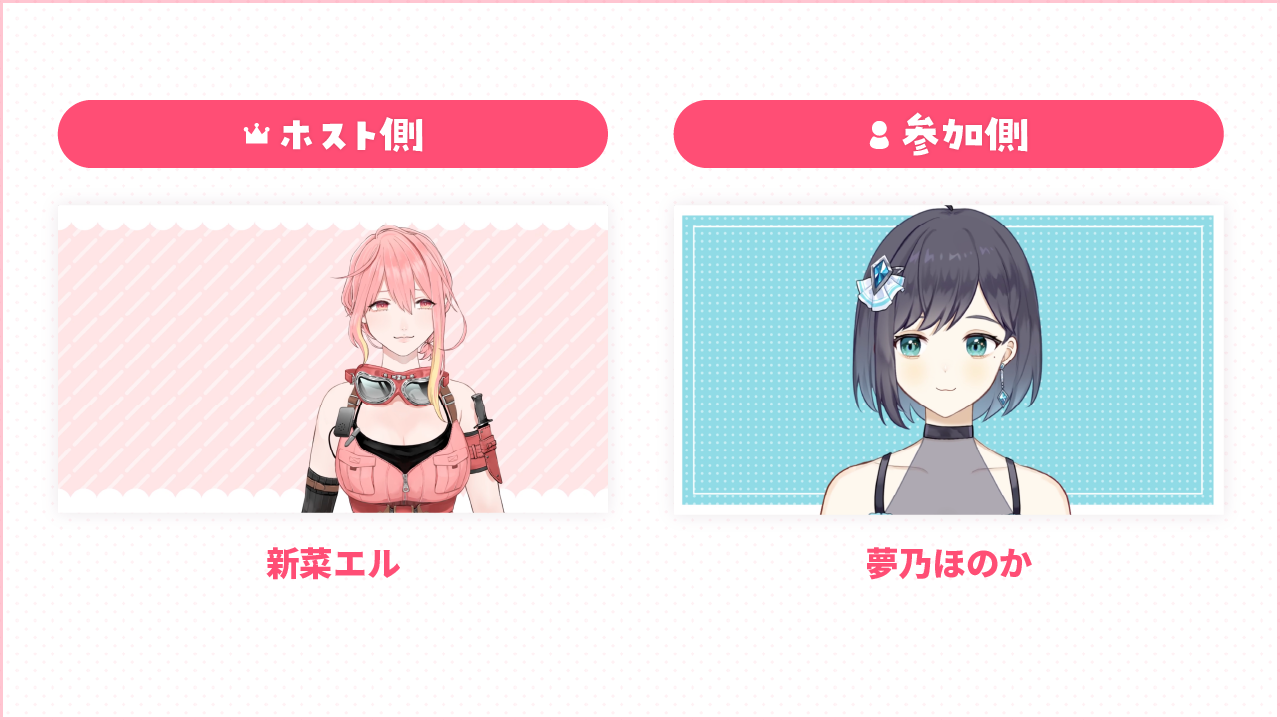
VTube Studioでダブルクリックしてメニューを表示し、コラボ設定画面(紫色のアンテナアイコン)を押し、VNetの使用に移ります。
画面右上の部分でホストは「ホスト」を、参加者は「参加者」を選択し、各々が公開可能なユーザー名と、参加者間であらかじめ決定したパスワードを入力します。参加者ホストは参加者欄の+マークを押し、Steamのフレンド一覧の中から、参加者を選択します。選択が完了すると、参加者には自動で参加の通知がいきます。
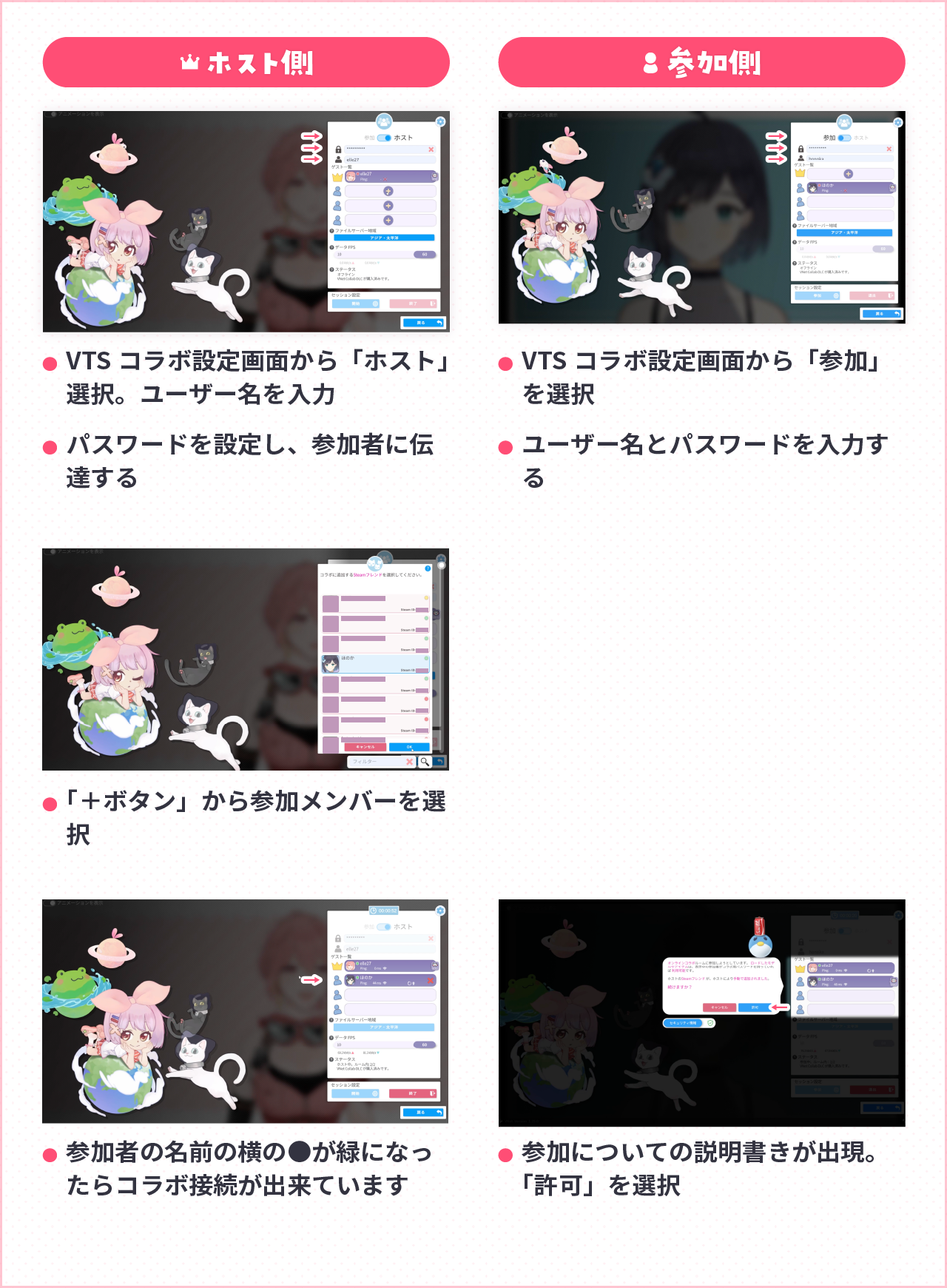
こうすることで、それぞれの参加者のVTube Studio内にモデルが表示されます。
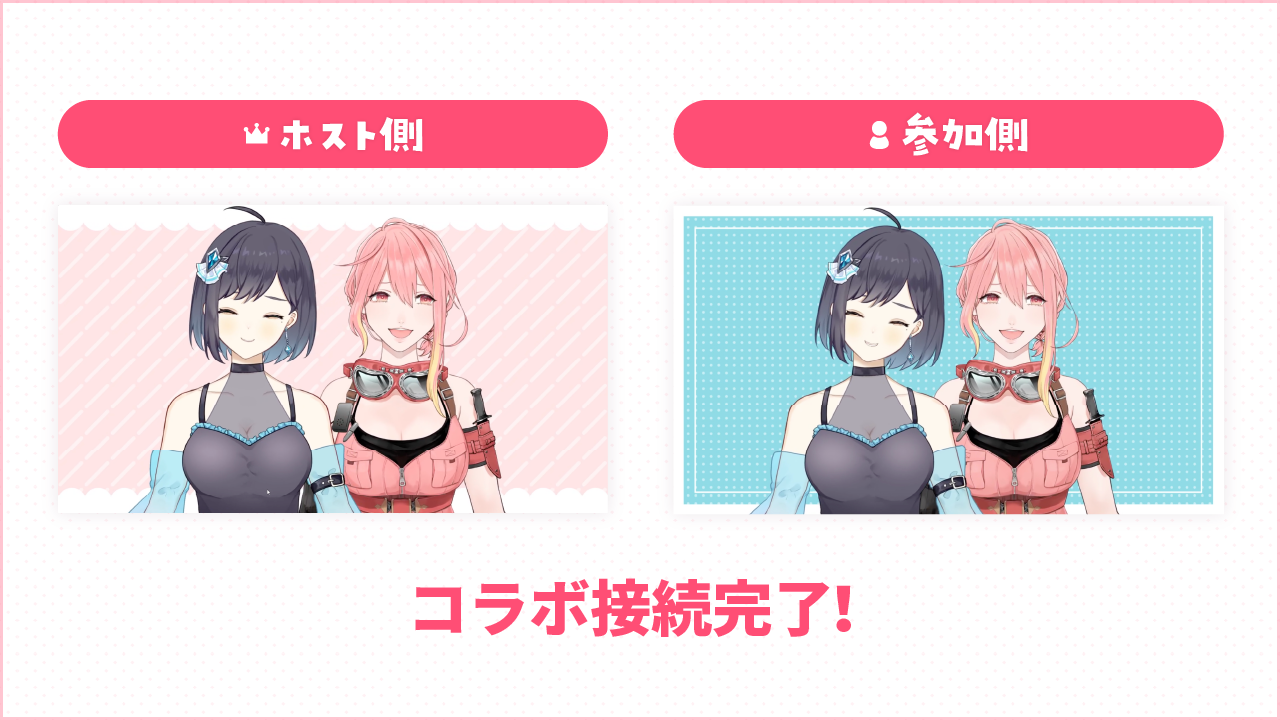
メニューのコラボコントロール(紫色の小さい複数人のアイコン)を押すと、参加者それぞれに対して「位置のコントロール」「モデルを表示」「アイテムを表示」をオン/オフすることができるようになります。
例えば、新菜エルさんが夢乃ほのかさんの「位置のコントロール」をオンにした場合、モデルを回転することができます。しかも、その設定は新菜エルさん側でしか反映されないので、夢乃ほのかさん側の画面では別の配置にすることができます。
コラボ配信だと、相手の大きさや位置関係を調整する必要が出てきますが、現在の仕様だと配置のコントロールが少し難しいので、「位置のコントロール」のオン/オフを駆使しつつ、協力しながら好みの位置に配置しましょう。
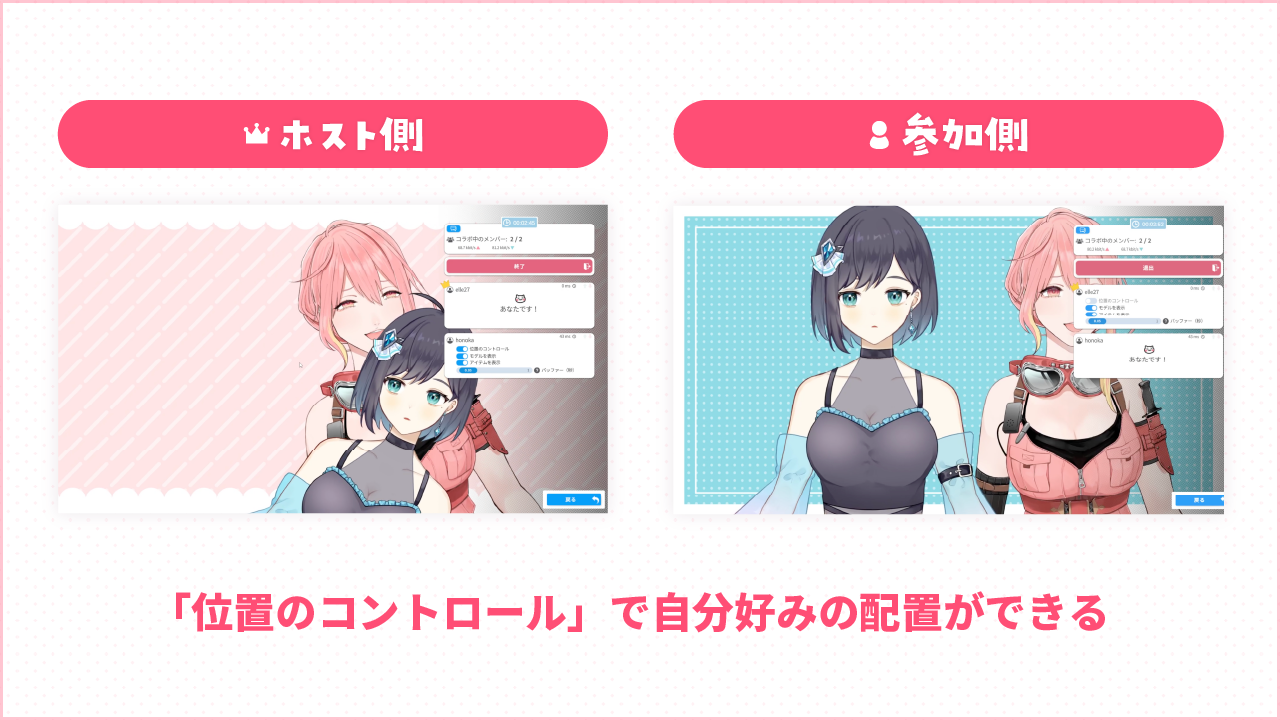
また、「アイテムを表示」を夢乃ほのかさん側がオフにすると、新菜エルさんがつけているアイテムのみを非表示にすることもできます。
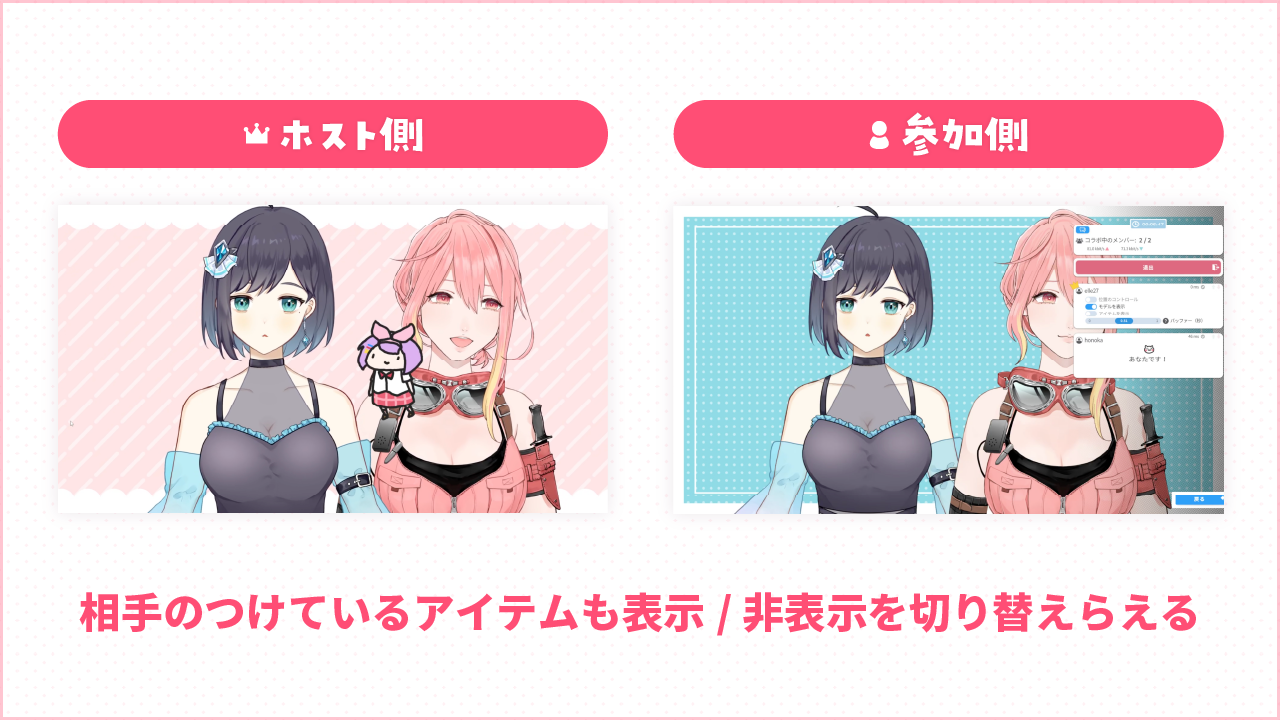
VNetのおすすめポイント
背景を透過する必要がない
これまでと異なり、背景の透過をする必要がないため、モデルの輪郭がぼやけないだけでなく、背景を透過しやすい色に設定する必要がありません。OBSの仕様上、VTube Studioを読み込む際、モデルのフチに少し背景色が残ってしまうのですが、背景色を各々のモデルの線画の色に近づけることで、違和感を解消することができます。特にアップで映りやすい配信で気を付けると良いでしょう。
背景色を青にした時と、背景色を線画に近いグレーにした時を比較してみました。


OBSの重さが多少解消する
従来のコラボ配信では、OBS内でソースのレイヤーを重ねる必要がありましたが、VNetを使用することで、VTube Studio内でコラボを完結することができるようになったので、OBSの重さは多少解消すると言えるでしょう。
VNet使用時の注意点
個人情報保護
OBSにVTube Studioを読み込む時、配信画面上にVTube Studioのポップアップが表示されたままになる設定をしている場合、Steam IDやフレンドリストなどが映ってしまうので、気をつけなければいけません。
ポップアップを消す方法として、ソースを「ゲームキャプチャ」ではなく「映像キャプチャデバイス」にして対応する方法や、OBSのNDIプラグインを使用する方法などがあります。
導入のハードルの高さ
コラボ配信をする人全員がDLCを2,300円で購入しなければいけないため、コラボ相手にこの機能の使用を打診する時は、無理強いしないよう注意しましょう。高品質なコラボにこだわりがある場合は、Steamの機能を利用してフレンドにプレゼントをしてみるというのもひとつの手です。
また、使用しているモデルのデータサイズが極端に大きいと、この機能を使えない事例もあるようです。
まとめ
VTube Studioの新しいDLCである「VNet Multiplayer Collab」の機能や使用感は伝わりましたでしょうか。これまでのVTube Studioでは厳しかった、高品質なコラボが実現可能となりました。
全員が全員このDLCを使うということは厳しそうですが、よりクオリティの高い配信を求める人は、知っておいて損はない機能だと言えるでしょう。
スコマガではVTuber向けの情報を、初心者でもわかるように発信しています。ぜひ今後も記事をチェックしてみてください!
この記事に関わった人

藍波
執筆
VTuber知識ゼロの学生ライター。VTuber業界に精通しているluco株式会社の社員たちの監修の下、初心者目線でわからなかったことを記事にまとめ、発信している。最近はお気に入りのモデルを手に入れ、自分が配信活動することを妄想するのが趣味。